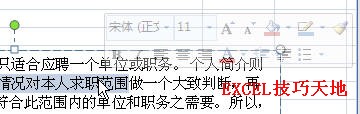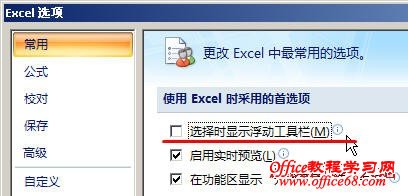|
在Excel 2007中,当选择文本时,可以用浮动工具栏快速地对所选文本的字体、字号、对齐方式、文本颜色、缩进级别等格式进行设置。这些格式设置工具都在“开始”选项卡中,当功能区中的“开始”选项卡没有被选择时,用浮动工具栏来设置文本格式会更加快捷。在下面的几种情况下会显示浮动工具栏: 1.选择文本时:例如当选择文本框中的一段文字时,在鼠标指针的上方便会出现浮动工具栏,由于开始时其透明度非常高,不留意可能不会注意到,但当鼠标指针移到浮动工具栏中时,浮动工具栏便会清晰起来。有趣的是,当鼠标指针逐渐远离浮动工具栏时,其透明度会逐渐降低直到完全消失,在消失之前如果鼠标指针再次靠近浮动工具栏,其中的命令又会变得清晰起来。这种方法也可以用于单元格中的文本,但不能用于单元格中的公式。
2.使用右键:在文本或单元格中右击,在弹出的快捷菜单中便会出现浮动工具栏。
通过下面的设置可以不显示浮动工具栏,单击“Office按钮→Excel 选项→常用”,在“使用Excel时使用的首选项”下,取消选择“选择时显示浮动工具栏”。
|